本章目的:
1、在学习使用LittleVGL构架搭建GUI图形界面时,使用CodeBlocks IDE集成开发环境来配置和测试GUI系统。
2、解决在搭建LittleVGL环境时遇到的问题
说明:笔者写下这篇文章是因为在初次使用LittleVGL构架来编写GUI界时,参考了正点原子的视频教程,但是在学习使用的过程中发现一些配置与个人的电脑并不兼容,也就是说完全按照正点原子的视频教程配置产生了报错,在进行长达几个小时的反复测试后,发现了诸多问题,顾写下此博文,希望能帮助到一些和笔者有相同问题的小伙伴,文中可能有一些步骤不太详尽,还望见谅。
本章内容:
1、CodeBlocks的安装下载与工程的创建
2、LittleVGL构架的导入与相关配置
一、CodeBlocks的安装下载与工程的创建
1、CodeBlocks官方下载方案
打开官方链接,点击Downloads,选择Binaries,点击FossHUB,下载安装包

2、双击安装包,对CodeBlocks进行安装
此处建议全部勾选

3、配置安装路径 -> 安装完成
注:若程序出现无法编译的情况,则需对程序的编译环境进行重新配置
在菜单栏找到“setting”,选择"compiler"

如果后续编译出现报错: 在这里可以不选用安装时自带的minGW文件夹,如果使用自己下载的minGW,配置如下:

4、创建工程
file -> new -> project

选择Console -> Console application -> Go
 默认不勾选
默认不勾选

选择C编译环境

填写工程名,配置工程路径

选择默认的GCC编译器,点击finish完成工程创建

二、LittleVGL构架导入
1、在lv_pc_simulator文件夹中创建一个CodeBlocks文件夹,在文件夹中创建新工程,移除project中自动生成的main.c文件,删除在工程路径中的main.c文件

2、解压lv_pc_simulator文件夹,找到Comment文件夹,将Comment文件夹中的三个压缩文件解压,移动到蓝色框选的相应的文件夹中

3、递归添加
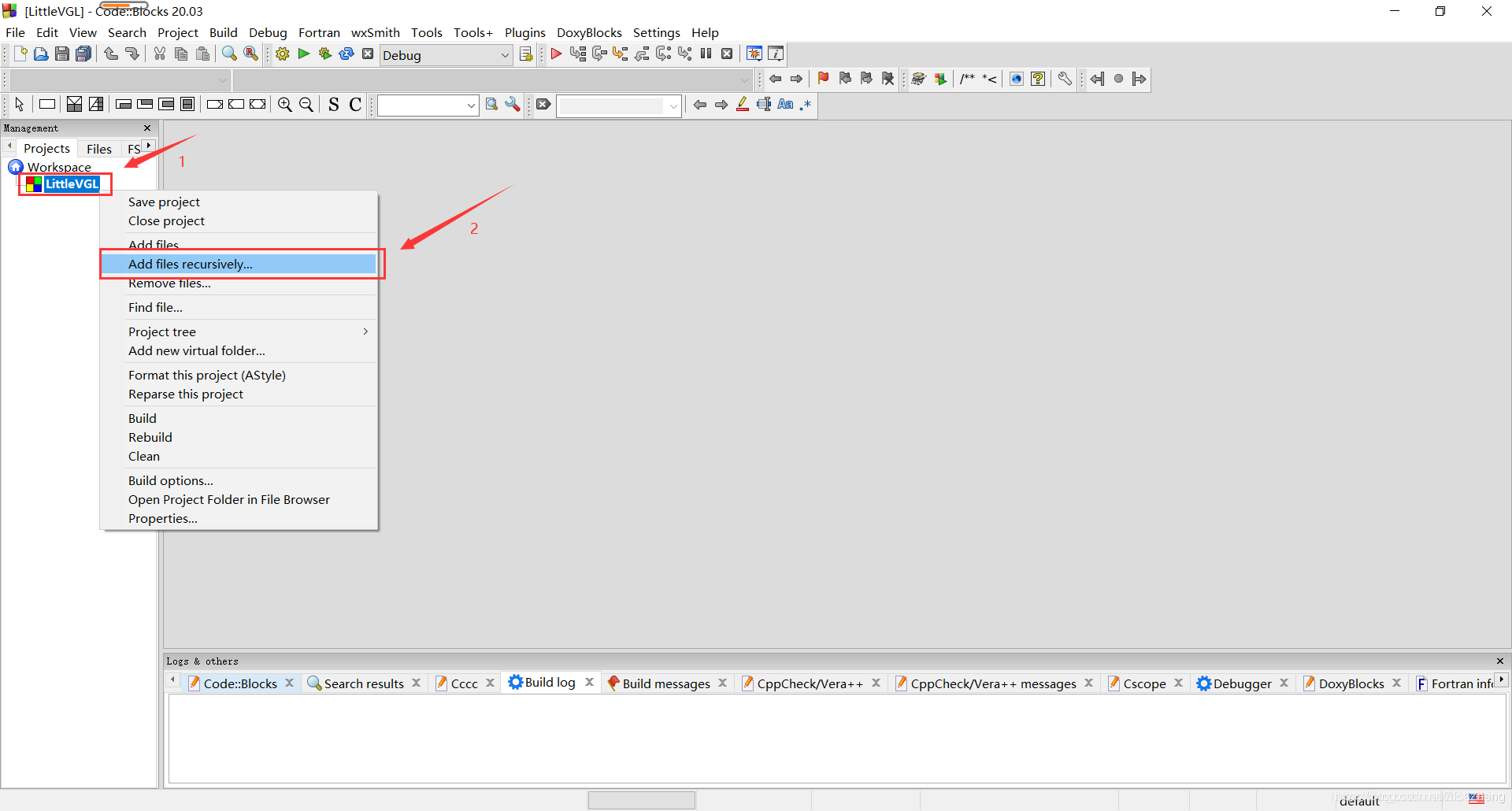
4、选择最外层根目录,即 lv_pc_simulator 文件夹,添加过程中会弹出两个配置窗口,我们默认设置就行,添加成功,如图所示

5、此时我们对SDL2和头文件进行一些配置,解压缩SDL2-2.0.12文件夹,在x86_64-w64-mingw32文件夹中找到lib文件夹,将lib文件夹中的7个.a文件粘贴复制到CodeBlocks安装路径下的MinGW文件夹中的lib文件夹中


同理我们在x86_64-w64-mingw32文件夹中找到include文件夹,将include文件夹中的SDL2粘贴复制到工程文件路径下


6、最后我们对CodeBlocks进行配置
选中工程文件,单击右键,选择“Bulid Options”,在linker settingsh中的Other linker options中添加-lmingw32 -lSDL2main -lSDL2

选择"Search directories",在Compiler中添加头文件路径,我们选中最外层根目录即可

选择"Search directories",在Linker中添加CodeBlocks中minGW文件夹中的lib文件路径(就是包含刚刚粘贴了7个.a文件的路径)

7、Debug工程
运行试调,产生SDL2.dll丢失类型报错,我们需要将x86_64-w64-mingw32\bin\SDL2文件夹中的SDL2.dll,sdl2-config添加到工程Debug文件夹中


8、配置完成
注:若第一次编译报错,退出CodeBlocks,对环境配置进行更改,要把上一次工程生成的文件删除,否则容易引发报错

9、运行模拟器
























 1852
1852











 被折叠的 条评论
为什么被折叠?
被折叠的 条评论
为什么被折叠?








